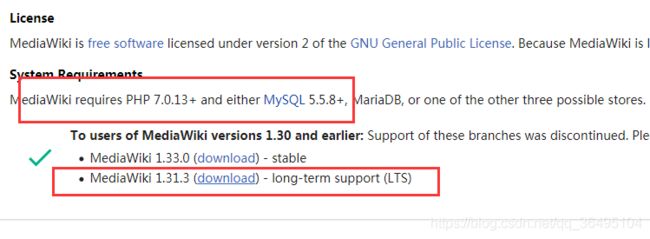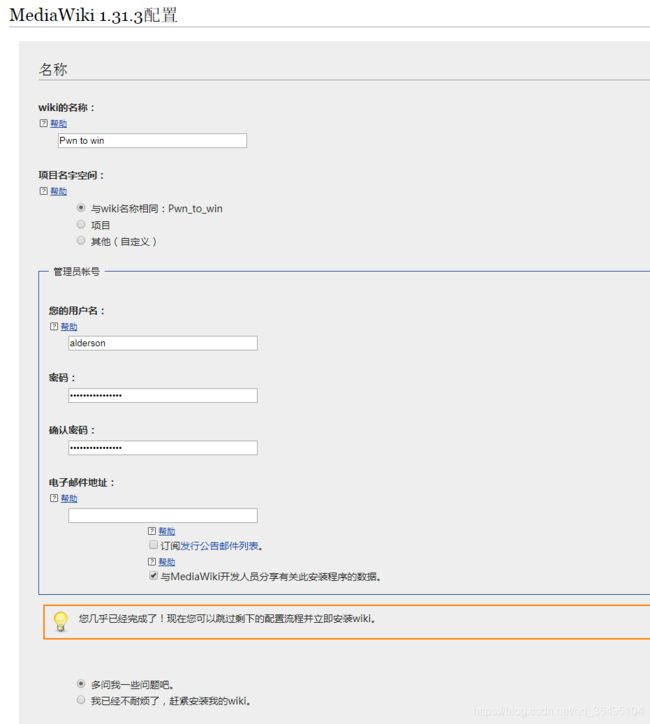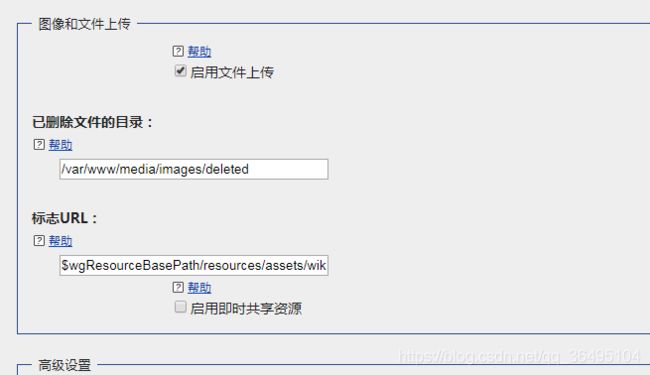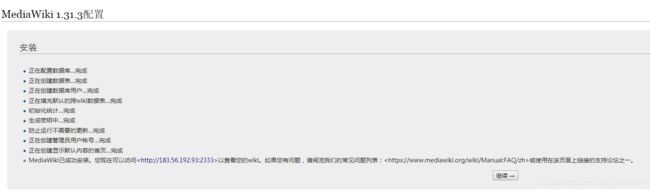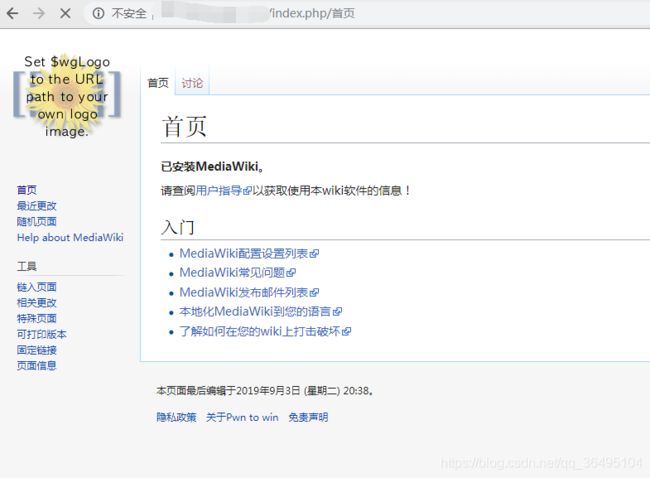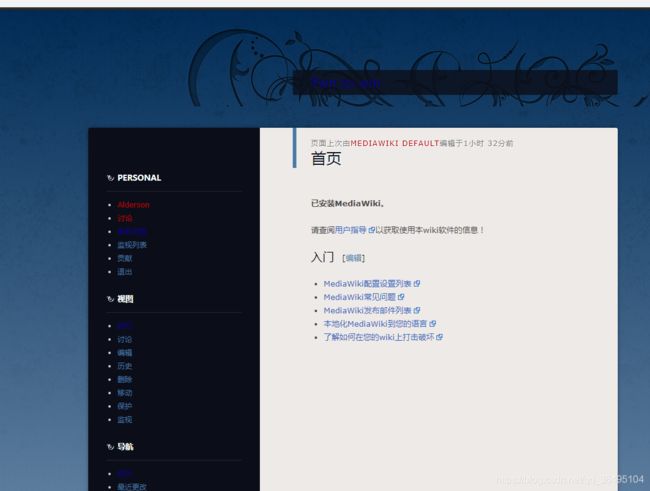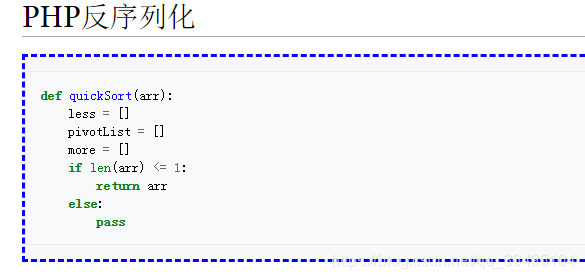ubuntu16.04 安装media-wiki
环境要求
我这里使用的是ubuntu16.04+Mysql5.7.27+apache2+php7.0.33
这里下载1.31.3版本的压缩包到机器上
https://releases.wikimedia.org/mediawiki/1.31/mediawiki-1.31.3.tar.gz
创建media wiki 要用到的数据库
创建数据库wikidb
create DATABASE wikidb;
在wikidb创建用户wikiuser并设置密码:
create user 'wiki'@'localhost' identified by 'wikitest';
create user 'wiki'@'127.0.0.1' identified by 'wikitest';
create user 'wiki'@'::1' identified by 'wikitest';
给创建的用户赋予数据库的权限
grant all privileges on wikidb.* to 'wiki'@'localhost' with grant option;
grant all privileges on wikidb.* to 'wiki'@'127.0.0.1' with grant option;
grant all privileges on wikidb.* to 'wiki'@'::1' with grant option;
安装
将下载的压缩包解压到web目录的media目录中
tar -zxvf mediawiki-1.31.3.tar.gz /var/www/media
网页访问进行安装
这里会提示要安装xml和mbstringphp扩展
使用apt install php-xml php-mbstring`安装即可
点击‘set up the wiki’:
初次打开这个页面的时候是显示,set up the wiki,因为我这是第二次打开所以显示的是Complete the installation
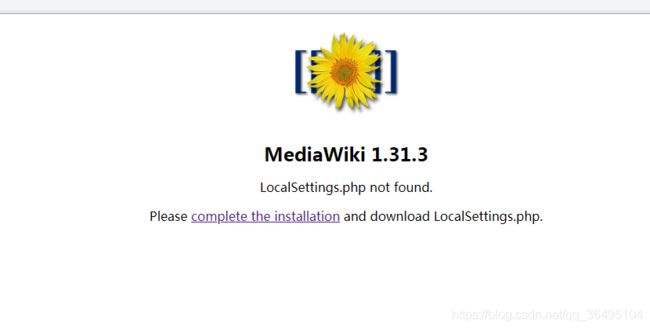
选择语言

然后进入到‘欢迎使用MediaWiki’点击‘继续’
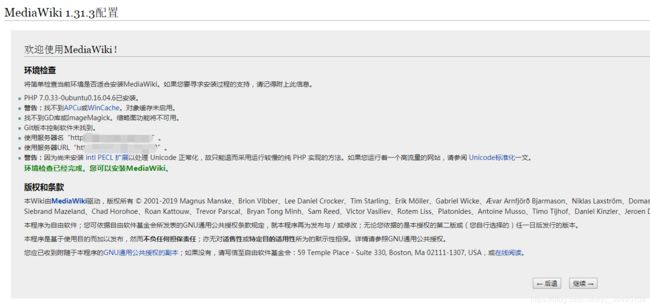
配置数据库

选择Innob存储引擎
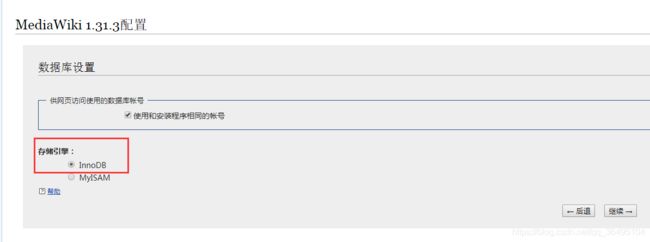
设置Wiki的名称和用户名密码:
配置用户权限等
我这里配置的是,需要注册账号才能编辑
再点继续,会进入如下界面,并自动下载LocalSettings.php

将LocalSettings.php文件放入/var/www/media/目录下,然后重新进入
优化media wiki
修改Wiki Logo
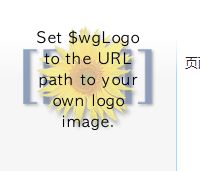
覆盖media/resources/assets/wiki.png即可
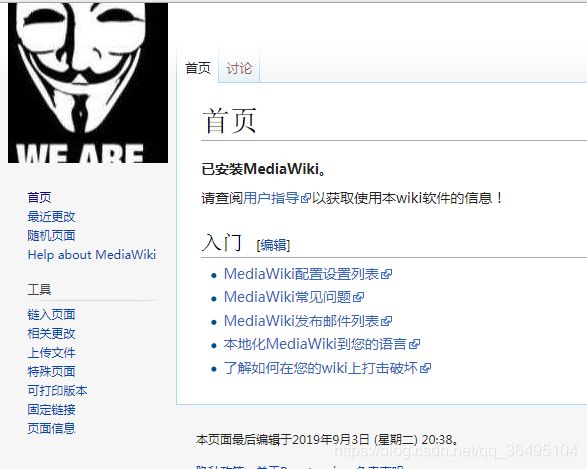
去除底部powered by图标
在LocalSettings.php文件末尾加入
unset($wgFooterIcons['poweredby']);
自定义皮肤
可以在https://www.mediawiki.org/wiki/Category:All_skins下载皮肤使用,我这里下载的是DuskToDawn皮肤
wget https://extdist.wmflabs.org/dist/skins/DuskToDawn-REL1_31-2d3a01c.tar.gz
解压到media/skins目录下
tar -xzf DuskToDawn-REL1_31-2d3a01c.tar.gz -C /var/www/media/skins
wfLoadSkin( 'DuskToDawn' );
并修改$wgDefaultSkin = "DuskToDawn";
代码高亮插件
参见https://www.mediawiki.org/wiki/Extension:SyntaxHighlight
下载到机器上
wget https://extdist.wmflabs.org/dist/extensions/SyntaxHighlight_GeSHi-REL1_31-a7d04ae.tar.gz
解压到media/extensions文件夹中
tar -xzf SyntaxHighlight_GeSHi-REL1_31-a7d04ae.tar.gz -C /var/www/media/extensions
LocalSettings.php中最后插入如下代码
wfLoadExtension( 'SyntaxHighlight_GeSHi' );
启用WikiEditor富文本编辑器
该版本media wiki 自带Wiki Editor编辑器
LocalSettings.php中最后插入如下代码
wfLoadExtension( 'WikiEditor' );
保存退出
可视化编辑器
安装地址https://www.mediawiki.org/wiki/Extension:VisualEditor
安装nodejs
#debain 默认安装的nodejs 4.+版本
#Using Ubuntu
curl -sL https://deb.nodesource.com/setup_6.x | sudo -E bash -
sudo apt-get install -y nodejs
#Using Debian, as root
curl -sL https://deb.nodesource.com/setup_6.x | bash -
apt-get install -y nodejs
安装parsoid
安装0.9.0的有问题
v0.8.1
配置LocalSettings.php
$wgVirtualRestConfig['modules']['parsoid'] = array(
// URL to the Parsoid instance
// Use port 8142 if you use the Debian package
'url' => 'http://localhost:8000',
// Parsoid "domain", see below (optional)
'domain' => 'digq14n.club',
// Parsoid "prefix", see below (optional)
'prefix' => 'localhost'
);
问题参考链接
https://www.v2ex.com/t/453206
https://www.mediawiki.org/wiki/Topic:Ua42lnptxq4056ki
批量上传文件
MsUpload,安装过程和上面是一样的,具体可以看https://www.mediawiki.org/wiki/Extension:MsUpload

很好用,而且可以在写文章的时候直接拖拽图片,会自动上传。
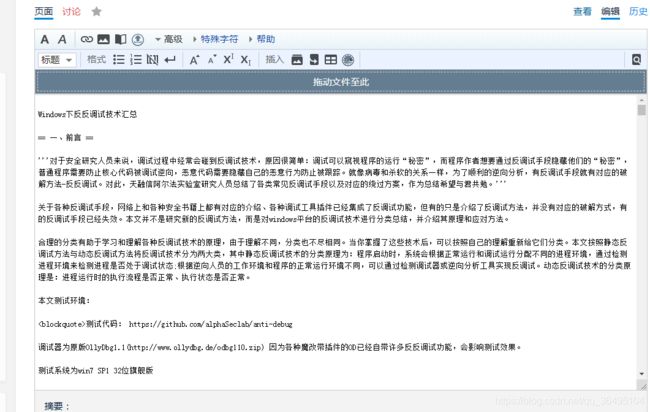
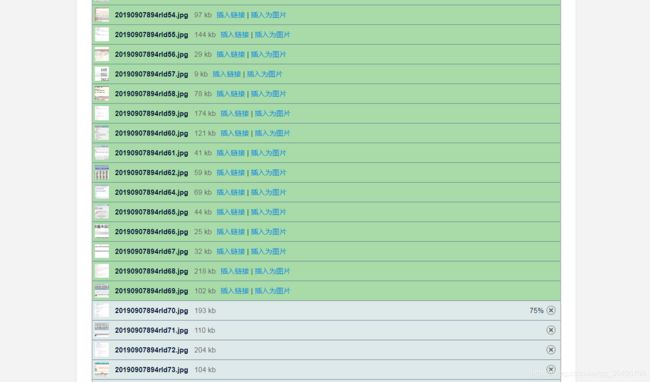
同样还有大量删除文件的插件 https://www.mediawiki.org/wiki/Extension:Nuke/zh
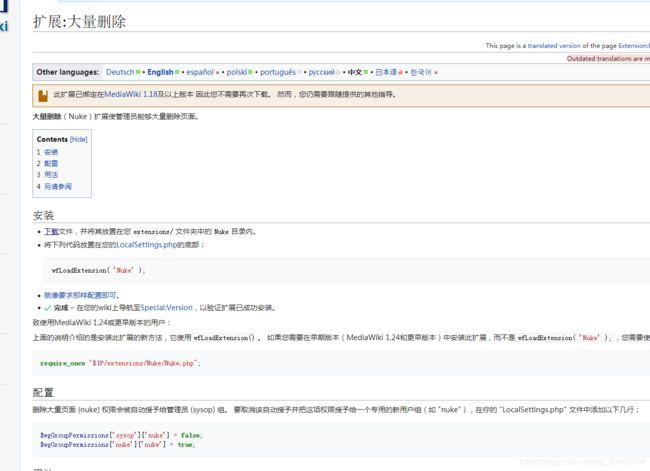
效果
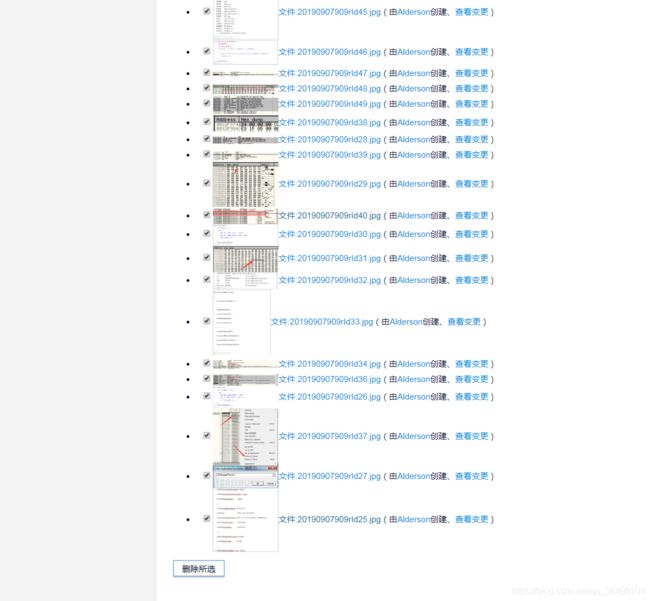

上传就没问题了,如果上传图片后出现了如下错误:
生成缩略图出错:/bin/bash: /usr/bin/convert: No such file or directory
Error code: 127
说明convert程序没有安装.安装下ImageMagick程序就行了
apt install ImageMagick
Media wiki迁移
备份数据库
数据库里面存储了文章内容
mysqldump -uroot -p wikidb > wikidb.sql
备份网站
tar -czvf media.tar.gz /var/www/media/
整理完后有如下文件
wikidb.sql => wiki的数据库,包含用户信息,文章内容等
media.tar.gz =>web目录
在新的机器上运行如下命令
mysql -uroot -p wikidb <wikidb.sql #导入数据库,前提是先在mysql中创建wiki数据库
tar -xvzf media.tar.gz #解压
rm media.tar.gz #删除压缩包
cd media #进入目录
然后进入数据库,创建用户,及授权
CREATE USER 'wiki'@'localhost' IDENTIFIED BY '123456';
CREATE USER 'wiki'@'127.0.0.1' IDENTIFIED BY '123456';
CREATE USER 'wiki'@'::1' IDENTIFIED BY '123456';
grant all privileges on wiki.* to 'root'@'localhost' with grant option;
grant all privileges on wiki.* to 'root'@'127.0.0.1' with grant option;
grant all privileges on wiki.* to 'wiki'@'::1' with grant option;
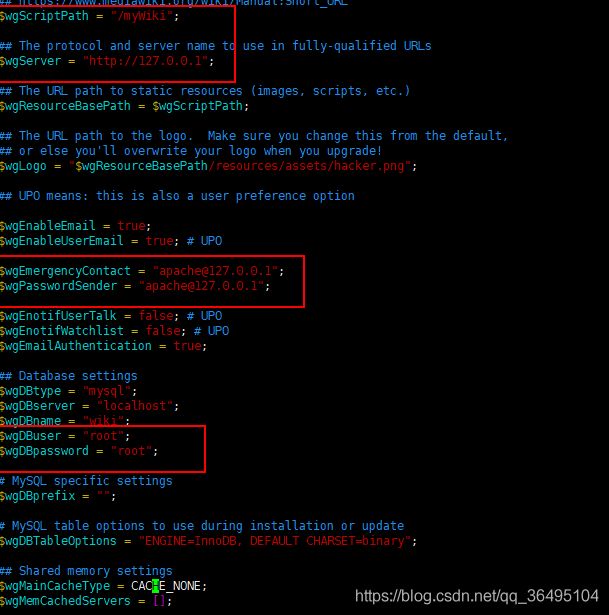
修改后
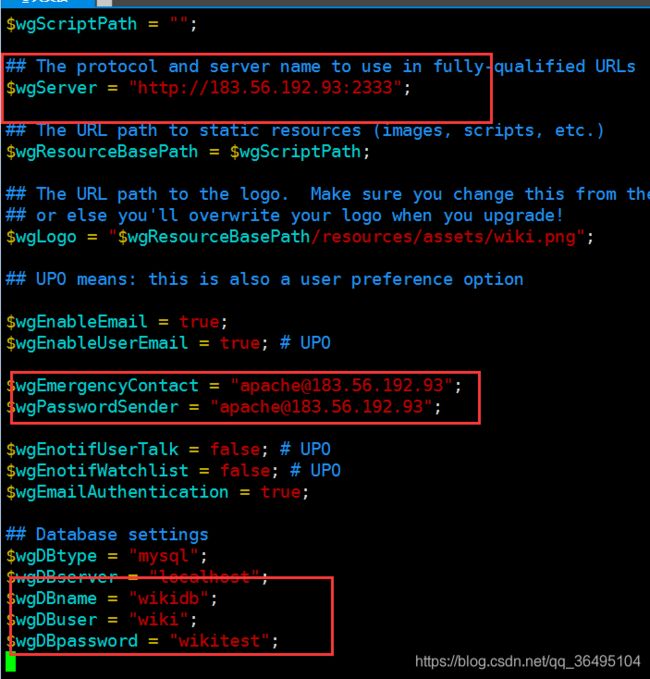
然后就可以运行了,如果有问题就删除项目根目录下的LocalSettings.php,然后访问地址,重新安装一下就可以了,一两分钟就能装完